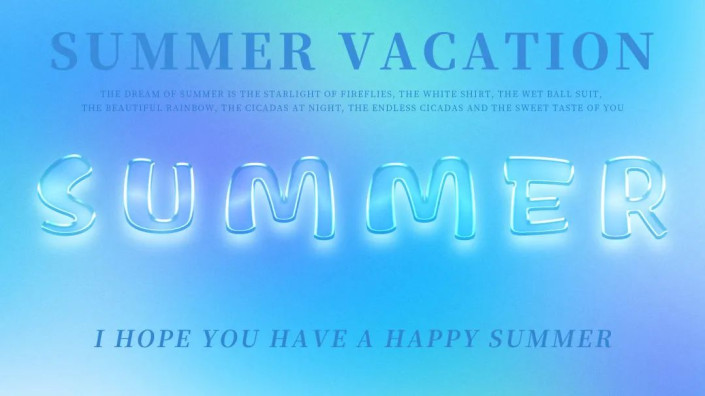Photoshop设计创意的清凉夏日海报,清爽的水晶文字海报设计。效果图:
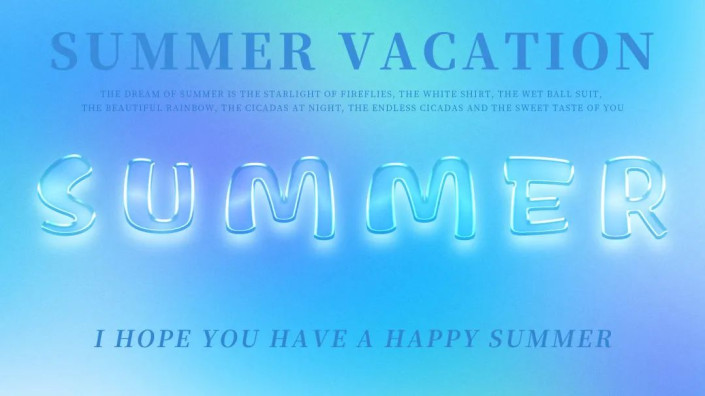
操作步骤:
01新建
打开PS Ctrl N新建1920*1080 大小,分辨率300
02绘制背景
1.矩形工具在画布中绘制颜色不同的形状
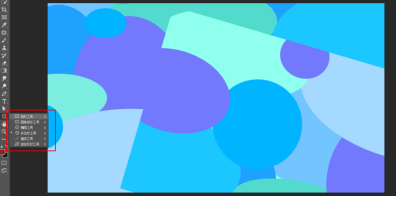
2.选中所有图层右键转化为智能对象
3.滤镜——模糊——高斯模糊
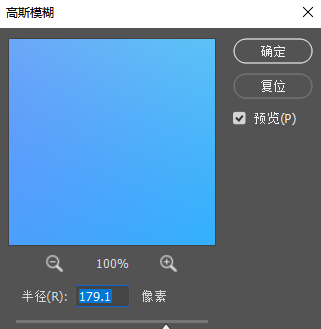
4.滤镜——杂色——添加杂色
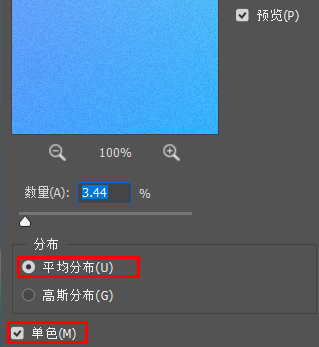
03
制作文字
1.打开素材包,找到字体右键--安装
2.回到PS文字工具(T)点击画布,输入文字,结束文案输入:Ctrl enter ,调整字体大小和样式

3.双击文字图层后方空白处出现图层样式的弹框,调整斜面浮雕
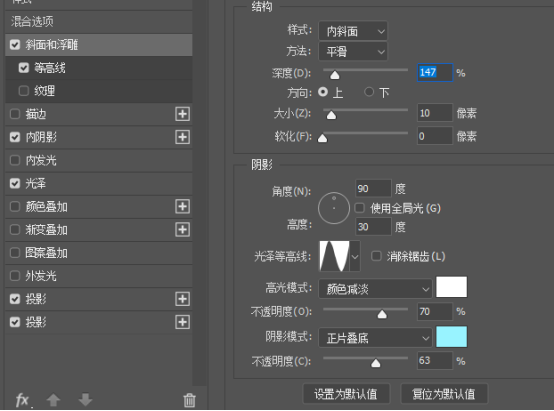
4.接着调整内阴影
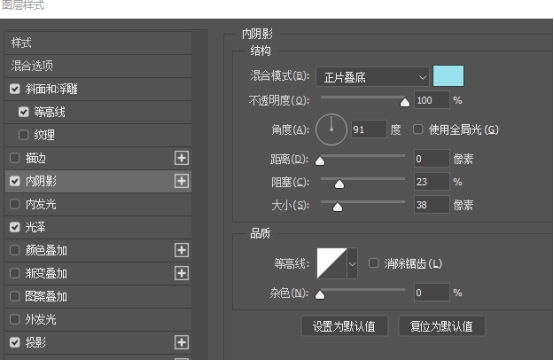
5.调整光泽
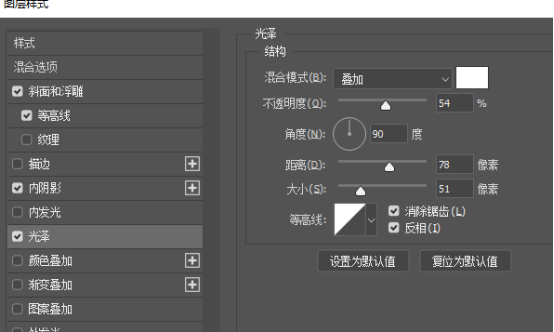
6.投影
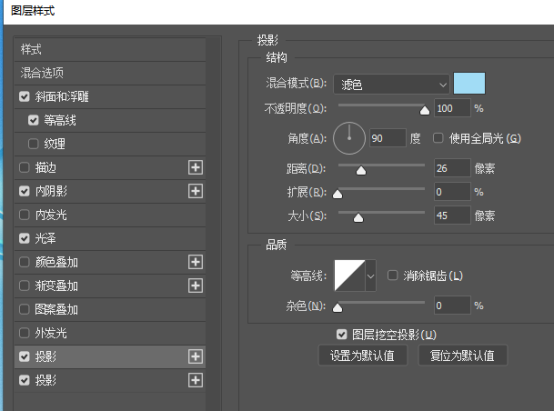
7.第二个投影的参数
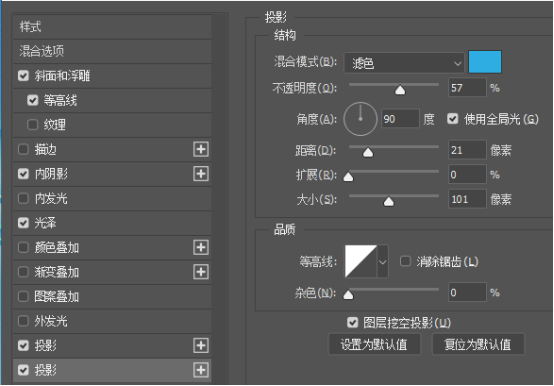
8.文字工具(T)点击画布输入上下的装饰文案(The dream of summer is the starlight of fireflies, the white shirt, the wet ball suit,the beautiful rainbow, the cicadas at night, the endless cicadas and the sweet taste of you)
9.窗口菜单栏,勾选上字符面板调整字体的间距和大小
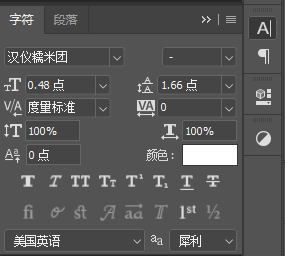
10.切换到移动工具,调整文案的位置
04
保 存
ctrl+s保存为默认的psd格式(即源文件)
ctrl+shift+s选择保存格式为jpeg/jpg
完成: